
> 포토샵의 인터페이스를 알면 운영 방식을 알 수 있다.
포토샵 프로그램의 화면 구성(인터페이스)과 각 기능들을 이해하면 포토샵의 운영되는 방식에 관해 좀 더 접근이 쉬워질 겁니다. 또한 학습이나 강의, 공동 작업 등을 할때도 화면 구조의 명칭에 대해 알고 있어야 소통이 쉬워집니다.
포토샵 인터페이스의 구조는 프로그램의 중요한 기능을 담고 있는 메뉴들과 이미지를 만들기 위한 다양한 도구들(브러시, 문자, 도형, 이동, 선택 등), 그 도구의 세부적인 조정기능을 담고 있는 옵션, 그 외에 여러 기능과 세부 조정을 할 수 있는 패널 등으로 구성되어 있습니다.
이렇게 구성된 각각의 영역들이 유기적으로 연결되면서 작동되는 것이 포토샵의 기본적인 시스템입니다.
포토샵 작업을 본격적으로 하기 전에 이러한 인터페이스의 구조와 기능, 연결 관계를 파악하는 것이 포토샵을 이해하는데 많은 도움이 될것입니다.
이제 포토샵을 구성하는 인터페이스의 구조와 기능에 대해 알아보겠습니다.
먼저 새로운 파일을 만들어 보겠습니다(인스타그램 이미지 제작용 1000픽셀 * 1000픽셀).
새로운 파일을 만들게 되면 다음과 같은 화면이 나오는 데, 이 화면은 아래와 같은 구조로 되어 있습니다.

1. 메뉴바 (Menu Bar) : 중요한 기능을 담고 있는 곳으로 다른 프로그램과 비슷한 항목들이 많이 있음
2. 옵션바 (Option Bar) : 도구의 세부 선택사항을 조정할 수 있는 곳
3. 도구상자(툴박스) (Tool Bar) : 이미지를 만들기 위한 다양한 도구들이 모여 있는 곳
4. 패널 (Panel) : 도구상자에 담지 못한 기능과 좀 더 세부적인 조정 기능을 모아 놓은 곳
5. 캔버스(작업창) (Canvas) : 작업판(도화지)이 있는 곳
*지금은 이러한 구조와 명칭을 큰 틀에서 파악하고 각각의 세부적인 사항은 차차 익혀나가는 것이 좋습니다.
1. 메뉴바(Menu Bar)
메뉴바는 작업에 필요한 다양하고 중요한 기능들이 있는 곳입니다.
포토샵에서 가장 많은 기능과 역할을 하고 있는 곳이라고도 할 수 있습니다.
이 메뉴바는 여타 프로그램(아래한글, 워드, 엑셀, 파워포인트 등)에도 대부분 비슷하게 있습니다.
(컴퓨터 프로그램을 전반적으로 살펴보면 비슷비슷한 구조를 가지고 있는 경우가 많습니다. 단축키도 동일한 걸 사용하기도 하고요. 포토샵에 대해 너무 부담을 갖지 말고 자신이 많이 사용하는 익숙한 프로그램과 비교하면서 습득하면 좀 더 이해가 잘 될겁니다)
파일의 새로 만들기(New), 열기(open), 저장(save), 자르기(cut), 복사(copy), 붙여넣기(paste), 크기변형(transform), 이미지모드 조정(image mode), 이미지의 조정(색상, 밝기, 채도 등)(adjustment), 레이어 조정, 문자조정, 선택관련 조정, 필터(픽셀유동화 liquify, 카메라로우 camera raw, 흐림효과 blur, 선명효과 shapen 등등), 3D 기능, 안내선 guides, 그리드 grid 등의 화면 보기 조정, 화면 구성 조정 등 엄청나게 많은 기능을 담고 있습니다.

2. 옵션바(Option Bar)
옵션바는 도구들의 세부 옵션을 조정하는 곳입니다.
도구바에 있는 도구를 하나씩 클릭해보면 상단에 있는 옵션바도 함께 변하는 것을 볼 수 있습니다.
이렇듯 도구를 하나의 속성으로만 사용하는 것이 아니라 다양하게 조정해서 쓸 수 있도록 만든 곳입니다.
예를 들어. 브러시(붓) brush 도구의 옵션에서는 브러시의 크기 조정, 모양 조정, 투명도 조정 등을 할 수 있으며, 문자 도구의 옵션에서는 폰트의 종류, 크기, 색깔, 모양변형 등을 조정할 수 있습니다.
이 옵션바는 도구와 한묶음이라고 생각하면 좋습니다.
작업할 때는 먼저 도구를 선택한 후 옵션을 조정하고 캔버스에 개체를 만들거나 색을 넣거나 선택하는 등의 행위를 하면 됩니다.


3. 도구바(툴바)(도구상자 또는 툴박스)(Tool Bar)
도구바는 작업에 필요한 도구들이 모여 있는 곳입니다.
예를 들어, 이동도구(move tool), 선택도구(selection tool), 브러시(brush), 문자도구(type tool), 도형도구(retangle tool) 등 어떤 요소나 개체들을 만들고 작업을 원활히 하기 위한 도구들이 모여 있는 곳입니다.
다른 항목들도 마찬가지지만 포토샵에서 없어서는 안되는 항목이죠.
작업하면서 이 도구바는 항상 쓰게 됩니다. 일반 문서프로그램은 글자를 입력하려면 키보드에서 원하는 문자를 바로 쓰면 되지만, 포토샵에서는 반드시 문자도구를 선택해야지만 캔버스에 글자가 입력됩니다(파워포인트와 동일한 방식입니다). 이처럼 어떤 요소를 만들거나 수정할때는 반드시 맞는 도구를 지정해야 합니다.
특히, 포토샵에서는 어떤 개체(사진, 문자, 도형 등)를 이동할 때도 반드시 이동도구(move tool)가 선택되어 있어야 합니다. (다른 도구가 선택되어 있을 때는 이동이 안됩니다)
*도구바 맨위에 있는 이동도구(move tool)는 항상 기본으로 선택해 놓고 사용하는 것이 편리합니다.

*파워포인트나 아래한글에도 이러한 도구상자와 속성을 조절하는 옵션이 있습니다. 약간의 차이는 있지만 비슷한 부분이 많습니다. 문서프로그램을 사용하고 있는 분들은 기존에 익숙한 프로그램의 기능을 연상하면 좀 더 이해가 쉬울 것입니다.
4. 패널(Panel) *여기서는 따로 패널바로 부르지는 않습니다.
패널은 도구 외에 추가로 설정해야 하는 또 다른 기능들과 옵션바의 항목보다 더 세부적인 옵션을 조정할 수 있는 곳으로, 이 패널들이 모여있는 곳입니다. 예를 들어, 레이어를 만들고 조정하는 레이어패널, 개체의 속성을 조절할 수 있는 속성패널(properties panel), 색상을 선택할 수 있는 색상패널(color panel), 문자를 더 세부적으로 조절할 수 있는 문자패널(character panel) 등 도구나 옵션바에 있는 기능들과 중복되는 부분도 있고 새로운 기능을 가지고 있는 것도 있습니다.
이 패널들은 주로 어떤 개체를 수정하고 변화를 줄 때 많이 사용하는 편입니다.
패널 중에서 가장 많이 쓰이는 것은 레이어패널입니다.
포토샵은 레이어에서 시작해서 레이어로 끝난다고 할 정도로 레이어는 매우 중요하고 많이 사용하는 패널입니다.
*패널은 펼친방식과 아이콘방식으로 구성되어 있습니다. 아이콘 방식은 아이콘을 클릭하면 펼쳐지게 되고 다시 클릭하면 닫힙니다.



5. 작업창(캔버스)(Canvas)
작업창은 캔버스가 포함된 작업판으로 실물에서 보자면 도화지라 할 수 있습니다.
모든 개체는 캔버스(도화지)에 배치가 됩니다. 캔버스 바깥쪽에 배치되는 개체는 안보이고 잘린것처럼 됩니다.
새로운 파일을 만들면 작업창에 파일이 생성되는 데 작업창 상단에 있는 파일탭에 파일명과 관련 사양의 정보가 기재되어 있습니다. 파일탭의 x 표시를 클릭하면 파일이 닫힙니다.
물론 닫기 전에 저장을 해야겠지요. 저장을 안하고 닫아버리면 고생해서 만든 작업을 날리게 되니 조심하셔야 합니다.(작업하면서 중간중간 저장하는 습관을 들이면 좋습니다)

지금까지 포토샵의 인터페이스에 대해 알아보았습니다.
포토샵 화면에 구성된 각 기능들은 모두 중요하며 유기적으로 연결되어 있습니다.
이는 포토샵이 작동하는 기본적인 매커니즘이라 할 수 있습니다.
이 기본적인 작동방식을 바탕으로 각 도구들, 옵션, 패널, 메뉴에서 다양한 기능과 효과를 주게 됩니다.
차후에도 설명하겠지만 포토샵에서는 항상 레이어를 먼저 봐야 합니다.
어떤 개체를 만들 때 대부분은 각각의 다른 레이어에 만들어줍니다.
하나의 도화지에 모든 개체를 다 그리는것이 아닙니다.
작업에 따라 다르지만 어떤 작업은 정말 수백개의 레이어(도화지)를 만들어 사용합니다.
먼저 레이어 패널에서 자신이 작업하고자 하는 개체가 있는 레이어를 선택합니다(다른 레이어를 선택하면 원하는 작업이 안되고 아무런 변화가 없습니다).
그런 다음 적절한 도구를 선택하고 도구의 옵션을 조절해 줍니다.
마지막으로 캔버스(도화지)에 어떤 개체를 만들거나 행위를 합니다. 수정 또한 마찬가지의 과정으로 진행하면 됩니다.
어찌보면 매우 간단한 매커니즘입니다.(차후에 자세하게 설명하겠습니다)
*포토샵의 기본적인 매커니즘
1. 레이어확인 및 선택(원하는 레이어가 반드시 선택되어 있어야 함)
2. 도구 선택
3. 옵션바에서 도구의 옵션 조정
4. 캔버스에 원하는 개체를 만들거나 입력

> 인터페이스의 모양 및 배치는 자유롭게 조정이 가능
이 인터페이스는 자유롭게 조정이 가능합니다.
주로 패널 부분을 많이 변경 또는 조정해서 사용하는데요.
이 패널들은 메뉴바-창(menubar - window)에 담겨있는데 메뉴바-창을 클릭하면 다양한 패널들이 나옵니다.
(영어는 알파벳 순서로, 한글은 가나다 순으로 되어 있습니다)
이 중에서 원하는 패널을 클릭하면 화면에 선택한 패널창이 활성화됩니다.
일반적으로 많이 쓰는 패널은 포토샵 프로그램을 설치할 때 기본으로 깔려 있는 패널(레이어패널 layer panel, 채널패널 chnnels panel, 패스패널 path panel, 작업내역패널 history panel, 색상패널 color panel, 속성패널 properties panel, 조정패널 adjustment panel)외에 문자패널 character panel , 단락패널 paragraph, 글리프 패널(특수기호) glyphs panel, 모양패널 shape panel, 브러쉬 패널 brush panel 등입니다.(이외에도 포토샵을 다루다보면 자신이 많이 쓰고 원하는 패널이 생길겁니다)
*패널을 화면에 꺼낼 수 있는 메뉴기능 메뉴바(menu) - 창(window)

*화면에 활성화된 패널
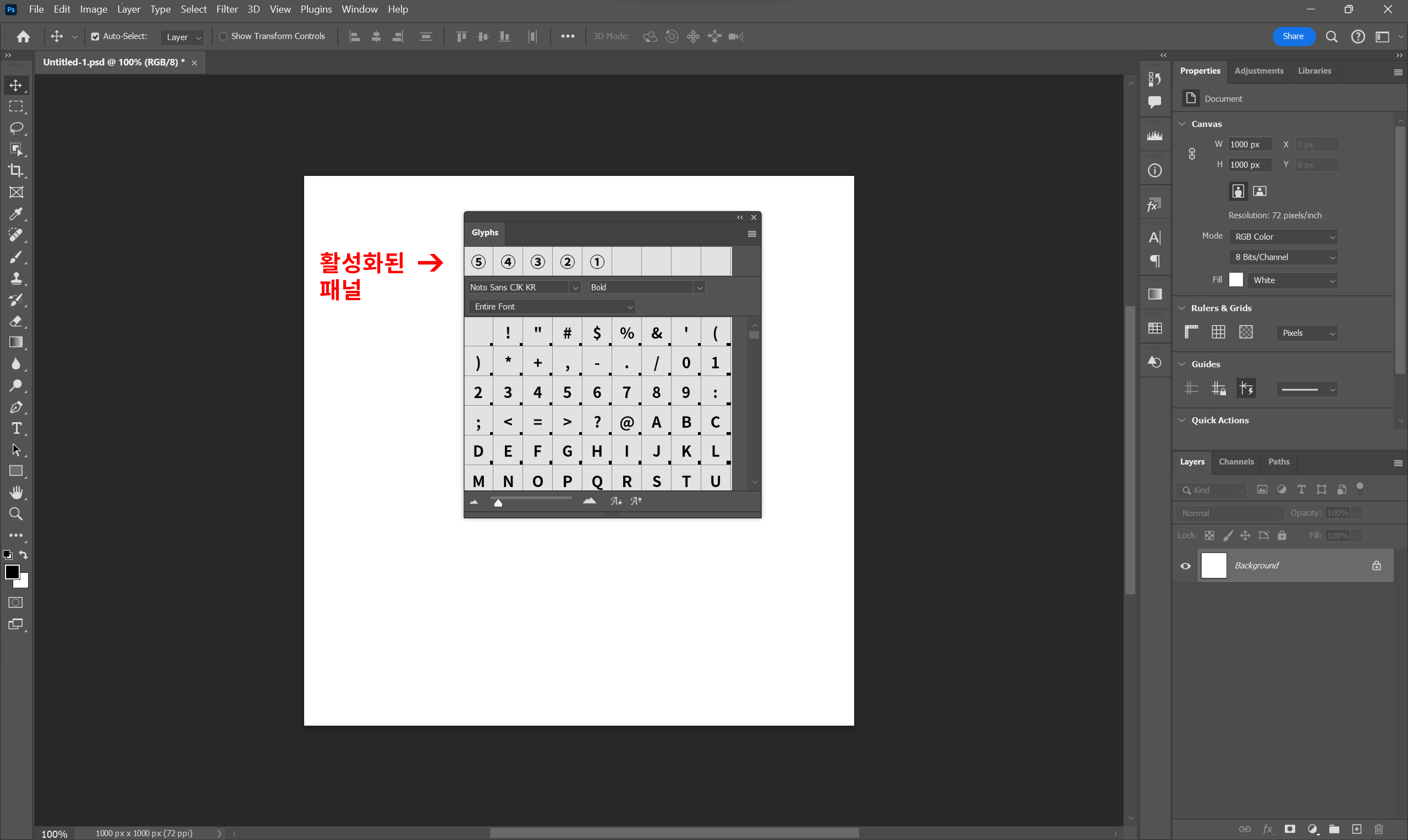
이 패널들은 아이콘 모양으로 보기, 펼친 모양으로 보기, 독립창으로 보기 등 자유롭게 편집이 가능합니다.
레이어패널, 채널패널, 패스패널, 속성패널, 조정패널 등은 펼친 모양으로 많이 사용하고, 문자, 단락, 작업영역패널 등은 아이콘으로 사용합니다(물론 이건 개개인마다 다 스타일이 달라 본인 취향에 맞게 조정하면 됩니다. 어떤 분들은 왼쪽에 위치한 도구상자를 오른쪽에 배치해서 사용하기도 합니다)
패널을 모양과 위치를 조정하려면 패널의 탭(이름부분) 옆에 부분을 클릭하면서 드래그하면 이동이 됩니다.
가져다 놓을 위치로 옮기면 파란 선이 나오는데 직선일 경우는 그 사이에 위치하게 되면 사각선이 나올때는 기존 패널에 속해진다는 의미입니다.
패널을 없애려면 패널탭에 마우스를 가져가서 마우스의 오른쪽을 클릭하면 설정리스트가 나오고 닫기를 해 주면 됩니다. 또는 패널의 우측상단에 네줄바(설정)를 클릭한 후 닫기를 해도 됩니다.
패널에서 가장 중요하다고 보는 것이 레이어패널입니다.
작업하다보면 레이어가 엄청 많이 만들어져 쌓이게 되는데 보통 길게 펼친 상태로 해서 잘 보이게 하는 것이 편리합니다.
도구바도 한줄 또는 두줄로 조정이 가능합니다.
도구도 추가하거나 뺄 수가 있는데 기본적인 도구바의 형태로 해 놓는 것이 가장 무방합니다.
*패널을 이동시키고 파란색이 나오는 위치에 배치할 수 있음


*패널을 닫으려면(없애려면) 패널탭에서 오른쪽마우스 또는 네줄바(설정탭)를 클릭한 후 닫기(close)를 하면 됨


그리고 가끔 자신도 모르게 옵션바나 도구바 또는 패널 등이 갑자기 없어지거나 변형이 된 경우가 있습니다.
이럴 때 처음 포토샵을 접하는 분들은 당황하게 되는데 이때는 메뉴바(menubar) - 창(window) - 작업영역(workspace) - 필수(essencial)으로 하면 기본적인 화면구성으로 재조정해줍니다.
물론 이렇게 해도 어떤 상황에서는 원래대로 복원이 안되는 경우도 있습니다.
이때는 위의 방식으로 개별적으로 패널을 조정을 해줘야 합니다.

지금까지 포토샵의 화면구성(인터페이스)에 대해 알아보았습니다.
포토샵 작업을 위한 화면 구조와 인터페이스의 각 기능들에 관해 이해가 되셨나요?
가장 기본적인 화면구조와 작동방식을 이해하면 좀 더 포토샵이 친근하게 다가올 것입니다.
다음에는 포토샵에서 가장 중요한 레이어패널에 대해 알아보겠습니다.
'포토샵 튜토리얼' 카테고리의 다른 글
| 포토샵 - 레이어패널(Layer panel) 알아보기 (4) | 2024.01.02 |
|---|---|
| 포토샵의 시작 - 새 파일과 열기 & 저장하기 (0) | 2023.12.13 |
| 파일 형식(format)과 용도 (4) | 2023.11.23 |
| 자주 사용하는 폰트와 폰트 설치방법 (0) | 2023.11.07 |
| 무료 소스를 활용하세요! (2) | 2023.11.04 |



